Windows 10 ekran parlaklığını ayarlamak için yapabileceğiniz iki yöntem bulunmaktadır. Sizlere bu yazımızda laptop, bilgisayar ekran parlaklığını ayarlama işleminin nasıl yapılacağıyla ilgili bilgiler vereceğiz.
Windows 10 Ekran Parlaklığı Nasıl Ayarlanır?
Aşağıdaki adımları takip ederek, bilgisayar ekran parlaklığı ayarlama işlemini gerçekleştirebilirsiniz.
Pil Yüzdesinden Ekran Parlaklığını Ayarlama
Adım 1: Başlat çubuğunda bulunan pil yüzdesinin üzerine tıklayın.
![]()
Adım 2: Açılan pencerede sol alt köşede bulunan ekran parlaklığı göstergesine tıklayarak ayarlamanızı yapabilirsiniz. Her tıklamanızda %25 artış gösterecektir. %100`e geldiğinde tekrar sıfıra düşer.
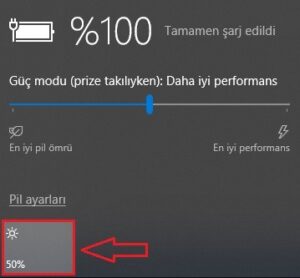
Windows Ayarları Menüsünden Ekran Parlaklığını Ayarlama
Adım 1: “Başlat” menüsüne tıklayın.
Adım 2: Solda bulunan çark resmine “Ayarlar” tıklayın.
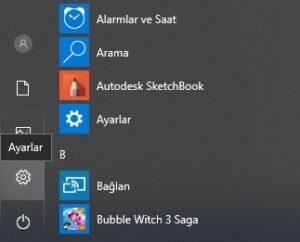
Adım 3: Açılan ekranda bulunan “Sistem” menüsüne giriş yapın.
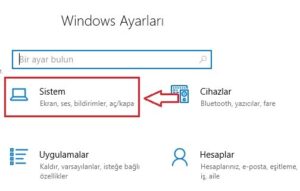
Adım 4: Buradan, en üstte bulunan “Monitör” başlığının altındaki yerden, istediğiniz şekilde ekran parlaklığını ayarlayabilirsiniz.
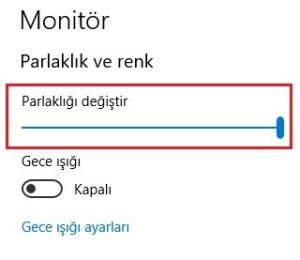
İki yöntemi de kullanarak bilgisayar ekran parlaklığı ayarlama işlemini gerçekleştirme olanağınız bulunmaktadır. Takıldığınız bir yer olursa, yorumlarda bize sormaktan çekinmeyin.